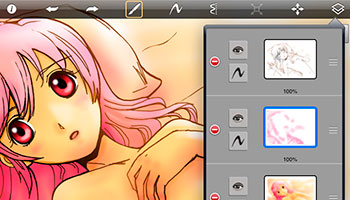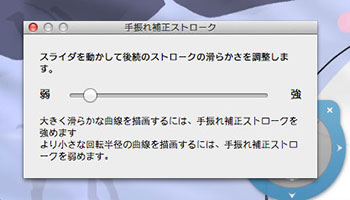今回は僕がイラストを描く上でよく使っているキーボードショートカットをピックアップしてみました。ベスト10形式で、重要度の高いものから解説していきます。
仕事で描くのでなければそれほど効率化を気にすることはないのかもしれませんが、ショートカットを覚えておけば、その分思考が妨げられずに快適に描けます。それに、描いている途中、わざわざメニューや各種パネルまでタブレットペンを移動させるのは面倒なものです。ショートカットを覚えておいたほうが便利なのは間違いないでしょう。
僕はMacですが、表記はWindowsにも対応してます。機能やキーコンビネーションはPhotoshop CS3ベースです。
ちなみに上のイラストは、旧Photoshopへのオマージュ。Photoshopのバージョン7までは、目とレンズ(レンズフィルタ)が、パッケージやスプラッシュスクリーンのモチーフになっていました。
1.基本ツールの切り替え
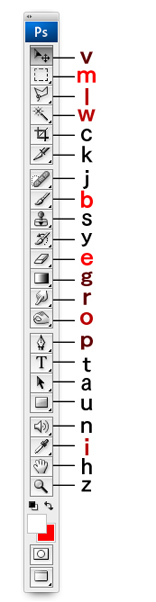
よく使うツールほど赤く示しています。真っ黒にしてるのは、覚えなくてもいいんじゃないかな。ちなみに、サブツールを選ぶには、[shift]を押しながら上記のキーを繰り返し押します。とくに、覆い焼き/焼き込みツール([o]キー)はよく切り替えています。
2.ブラシサイズの変更
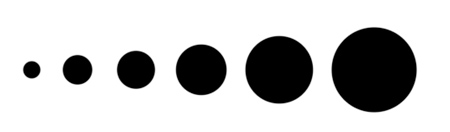
[[]キー/[]]キー
ブラシで絵を描く人は必修でしょう。ちなみに[shift]+[[]または[]]キーで硬さを変えられますが、こっちはあまり使いません。
3.不透明度の変更
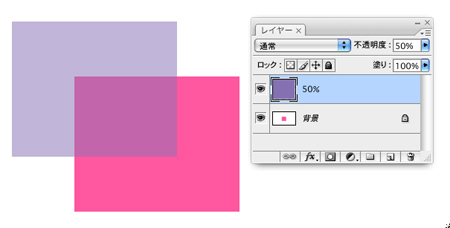
十の位を入力すれば10%刻みで設定できます。50%なら[5]、30%なら[3]。ちなみに100%なら[0]。ブラシツールや消しゴムツール、スタンプツールを選んでいるときは、そのブラシの不透明度が設定できます。レイヤーの不透明度を変えるには、[移動ツール(v)]や[長方形選択ツール(m)]などに切り替えてから数字を押します。ちなみに素早く数字を押せば、1%刻みで指定できます(素早く[34]と押せば34%に)が、そこまで細かく設定する必要性はあまりありません。
4.スクリーンモードの切り替え
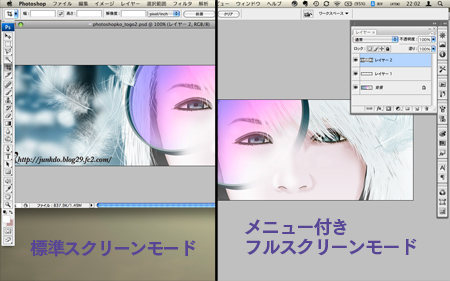
[f]キー
[f]キーを押すたびにスクリーンモードが切り替わります。バックがグレーの[メニュー付きフルスクリーンモード]が一番作業しやすいです。複数の画像をやり取りする場合(例えば、画像の一部を別の画像にコピペするときなど)にウィンドウモードに切り替えます。
5.選択範囲の反転

Mac:[command]+[shift]+[i]キー
Win:[Ctrl]+[shift]+[i]キー
比較的使う機会は多いです。[shift]キーを忘れると階調の反転になってしまうになってしまうので要注意。
6.新規レイヤーの作成
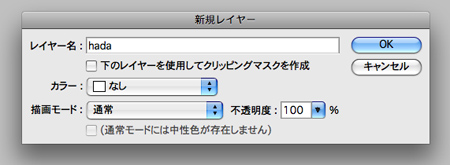
Mac:[command]+[shift]+[n]キー
Win:[Ctrl]+[shift]+[n]キー
レイヤーパネルの新規レイヤー作成ボタンでは、[レイヤー 1]のような数字の入ったレイヤー名になってしまいます。僕はなるべくレイヤーに名前を付けたいので、このショートカットを使います。このショートカットを使うと、名前を入力するダイアログが出るのです。
7.描画色で塗りつぶし/背景色で塗りつぶし
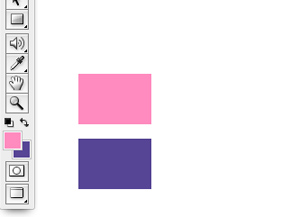
Mac:[option]+[delete]キー/[command]+[delete]キー
Win:[Alt]+[delete]キー/[Ctrl]+[delete]キー
選択範囲を塗りつぶす時に使います。メニューから塗りつぶしを選んだり、塗りつぶしツールに切り替えてクリックするよりも速いです。
8.色相・彩度
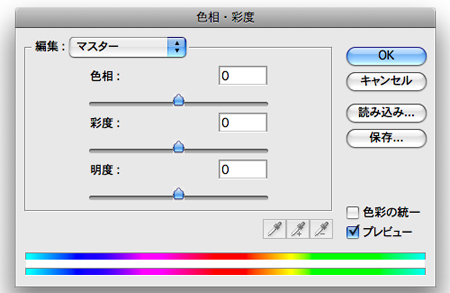
Mac:[command]+[U]キー
Win:[Ctrl]+[U]キー
一度塗った色をもう少し明るく(暗く)したいとか、色味を変えたいときに使います。場合によってはトーンカーブも使います。
9.クリッピングマスクを作成
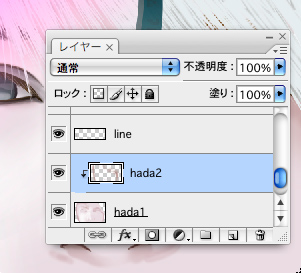
Mac:[command]+[option]+[g]キー
Win:[Ctrl]+[Alt]+[g]キー
下のレイヤーに色が乗っている範囲内だけに、塗りが反映されるようになる機能です。肌などは、最初にベタ塗りしたレイヤーを作り、そのうえに新規レイヤーを作ってからこのコマンドを使って階調を描いていくと、はみ出しを気にせず描けます。
10.透明ピクセルをロック

[/]キー
一度ベタ塗りしたレイヤーを作って、さらに階調を書き加えていくときに利用。新規レイヤーを作ってクリッピングマスクするほどじゃないときは、これで描いていきます。
____________________
あ、もう10個終わってしまった。
ほか、よく使っているショートカットをざっくりと列記しておきます。
選択範囲の境界を表示/非表示
Mac:[command]+[h]キー
Win:[Ctrl]+[h]キー
選択を解除
Mac:[command]+[D]キー
Win:[Ctrl]+[D]キー
背景色と描画色を入れ替え
[x]キー
RGBそれぞれのチャンネルを切り替え
Mac:[command]+[1]〜[3]キー
Win:[Ctrl]+[1]〜[3]キー
レイヤーモードを乗算に
Mac:[shift]+[option]+[m]キー(選択ツールや移動ツールの選択時)
Win:[shift]+[Alt]+[m]キー(選択ツールや移動ツールの選択時)
クイックマスクモード
[q]キー
画面サイズに合わせる
Mac:[command]+[0]キー
Win:[Ctrl]+[0]キー
ツールオプションの入力窓を入力可能状態に
[retuen]キー
定規を表示
Mac:[command]+[r]キー
Win:[Ctrl]+[r]キー
こんなところでしょうか? イラストを描くのとフォトレタッチとは、よく使う機能が微妙に違いますね。